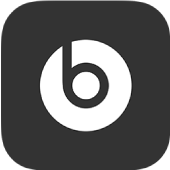
Modificare l'azione “Tieni premuto” sugli auricolari nell'app Beats per Android
Di default, quando tieni premuto il tasto multifunzione sull'auricolare sinistro o destro, i Beats Fit Pro, Beats Studio Buds o Beats Studio Buds + passano dalla cancellazione attiva del rumore alla modalità Trasparenza e viceversa. Puoi anche modificare l'azione “Tieni premuto” per usare un auricolare per passare alle modalità di cancellazione del rumore e l'altro per attivare l'assistente vocale.
Inoltre, puoi impostare l'azione “Tieni premuto” sui Beats Fit Pro, Beats Studio Buds o Beats Studio Buds + per usare un auricolare per alzare il volume e l'altro per abbassarlo.
Modificare l'azione “Tieni premuto” per attivare l'assistente vocale o la cancellazione del rumore
Nell'app Beats per Android, tocca
 , quindi tocca “I miei Beats” per mostrare la schermata del dispositivo.
, quindi tocca “I miei Beats” per mostrare la schermata del dispositivo.Scorri verso il basso, quindi tocca “Tieni premuto”.
Tocca Sinistra o Destra per assegnare un'azione all'auricolare, quindi seleziona l'azione:
Controllo rumore: passa dalla modalità di cancellazione attiva del rumore a quella di trasparenza, quando tieni premuto il tasto multifunzione MFB.
Assistente vocale: attiva l'assistente vocale Android, quando tieni premuto il pulsante multifunzione MFB.
Modificare l'azione “Tieni premuto” per controllare il volume
Nell'app Beats per Android, tocca
 , quindi tocca “I miei Beats” per mostrare la schermata del dispositivo.
, quindi tocca “I miei Beats” per mostrare la schermata del dispositivo.Scorri verso il basso, tocca “Tieni premuto”, quindi tocca “Controllo volume”.
Tocca l'interruttore “Controllo volume” per attivarlo.
Tocca Sinistra o Destra per assegnare un'azione all'auricolare, quindi seleziona “Volume su” o “Volume giù”.
Il controllo opposto viene applicato automaticamente all'altro auricolare.
Nota: quando “Controllo volume” è attivo, le impostazioni di “Controllo rumore” (cancellazione del rumore e trasparenza) non sono disponibili.